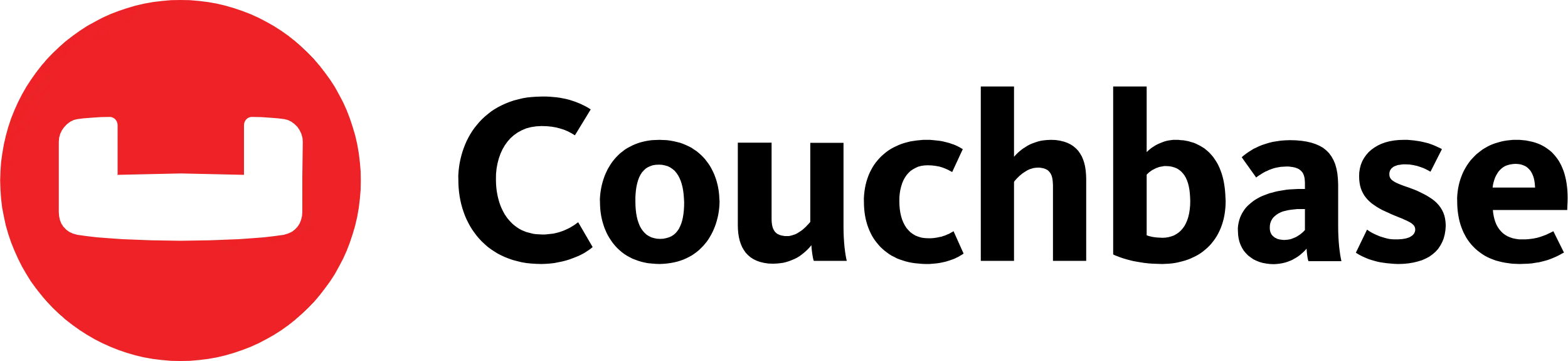各製品の資料を入手。
詳細はこちら →Couchbase にHubDB のデータを連携・統合する方法
ETL / ELT ツールのCData Sync を使って、HubDB のデータのCouchbase へのETL パイプラインをノーコードで作成する方法を解説します。
最終更新日:2023-10-30
この記事で実現できるHubDB 連携のシナリオ
こんにちは!プロダクトスペシャリストの宮本です。
データ分析基盤へのHubDB のデータの取り込みのニーズが高まっています。CData Sync は、数百のSaaS / DB のデータをCouchbase をはじめとする各種DB / データウェアハウスにノーコードで統合・レプリケーション(複製)が可能なETL / ELT ツールです。
本記事では、HubDB のデータをCData Sync を使ってCouchbase に統合するデータパイプラインを作っていきます。
CData Sync とは?
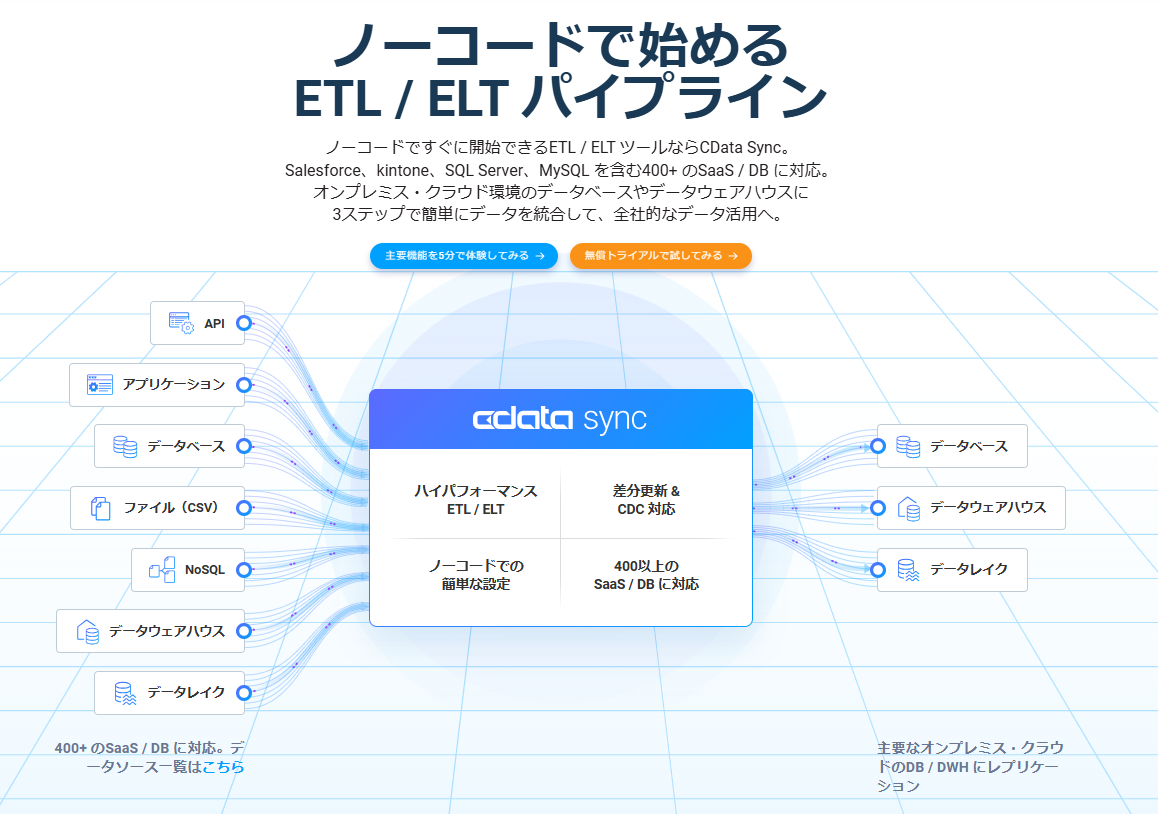
CData Sync は、レポーティング、アナリティクス、機械学習、AI などで使えるよう、社内のデータを一か所に統合して管理できるデータ基盤をノーコードで構築できるETL / ELT ツールで、以下の特徴を持っています。
- HubDB をはじめとする数百種類のSaaS / DB データに対応
- Couchbase など多くのRDB、データレイク、データストア、データウェアハウスに同期可能
- 業務データのデータ分析基盤へのETL / ELT 機能に特化し、極限まで設定操作をシンプルに
- 主要なSaaS データの差分更新やCDC(Change Data Capture、変更データキャプチャ)のサポート
- フレキシブルなSQL / dbt 連携での取得データの変換
CData Sync では、1.データソースとしてHubDB の接続を設定、2.同期先としてCouchbase の接続を設定、3.HubDB からCouchbase へのレプリケーションジョブの作成、という3つのステップだけでレプリケーション処理を作成可能です。以下に具体的な設定手順を説明します。
CData Sync を使い始める
CData Sync は、フルマネージド(SaaS)型・オンプレミス型・AWS / Azure でのホスティング、と多様なホスティング環境に対応しています。各オプションで無償トライアルを提供していますので、自社のニーズにフィットするオプションを選択してお試しください。
無償トライアルへまずは製品の概要を知りたい、という方は5分でCData Sync を体験できる製品ツアーをご利用ください。
製品ツアーへ1. データソースとしてHubDB の接続を設定
まずはじめに、CData Sync のブラウザ管理コンソールにログインします。CData Sync のインストールをまだ行っていない方は、本記事の製品リンクから「CData Sync」をクリックしてCData Sync をインストールしてください。30日間の無償トライアルをご利用いただけます。インストール後にCData Sync が起動して、ブラウザ設定画面が開きます。
それでは、データソース側にHubDB を設定していきましょう。左の「接続」タブをクリックします。
- 「+接続の追加」ボタンをクリックします。

- 「データソース」タブを選択して、リスト表示されるデータソースを選ぶか、検索バーにデータソース名を入力して、HubDB を見つけます。
- HubDB の右側の「→」をクリックして、HubDB アカウントへの接続画面を開きます。もし、HubDB のコネクタがデフォルトでCData Sync にインストールされていない場合には、ダウンロードアイコン(コネクタのアップロードアイコン)をクリックし、「ダウンロード」をクリックすると、CData Sync にコネクタがインストールされます。

- 接続プロパティにHubDB に接続するアカウント情報を入力をします。
HubDBデータソースへの接続には、パブリックHubSpotアプリケーションを使用したOAuth認証とプライベートアプリケーショントークンを使用した認証の2つの方法があります。
カスタムOAuthアプリを使用する
すべてのOAuthフローでAuthSchemeを"OAuth"に設定する必要があります。特定の認証ニーズ(デスクトップアプリケーション、Webアプリケーション、ヘッドレスマシン)に必要な接続プロパティについては、ヘルプドキュメントを確認してください。
アプリケーションを登録し、OAuthクライアント認証情報を取得するには、以下の手順を実行してください。
- HubSpotアプリ開発者アカウントにログインします。
- アプリ開発者アカウントである必要があります。標準のHubSpotアカウントではパブリックアプリを作成できません。
- 開発者アカウントのホームページで、アプリタブをクリックします。
- アプリを作成をクリックします。
- アプリ情報タブで、ユーザーが接続する際に表示される値を入力し、必要に応じて変更します。これらの値には、パブリックアプリケーション名、アプリケーションロゴ、アプリケーションの説明が含まれます。
- 認証タブで、「リダイレクトURL」ボックスにコールバックURLを入力します。
- デスクトップアプリケーションを作成する場合は、http://localhost:33333のようなローカルにアクセス可能なURLに設定します。
- Webアプリケーションを作成する場合は、ユーザーがアプリケーションを承認した際にリダイレクトされる信頼できるURLに設定します。
- アプリを作成をクリックします。HubSpotがアプリケーションとそれに関連する認証情報を生成します。
- 認証タブで、クライアントIDとクライアントシークレットを確認します。これらは後でドライバーを設定する際に使用します。
スコープの下で、アプリケーションの意図する機能に必要なスコープを選択します。
テーブルにアクセスするには、最低限以下のスコープが必要です:
- hubdb
- oauth
- crm.objects.owners.read
- 変更を保存をクリックします。
- 統合に必要な機能にアクセスできる本番ポータルにアプリケーションをインストールします。
- 「インストールURL(OAuth)」の下で、完全なURLをコピーをクリックして、アプリケーションのインストールURLをコピーします。
- コピーしたリンクをブラウザで開きます。アプリケーションをインストールする標準アカウントを選択します。
- アプリを接続をクリックします。結果のタブは閉じて構いません。
プライベートアプリを使用する
HubSpotプライベートアプリケーショントークンを使用して接続するには、AuthSchemeプロパティを"PrivateApp"に設定します。
以下の手順に従ってプライベートアプリケーショントークンを生成できます:
- HubDBアカウントで、メインナビゲーションバーの設定アイコン(歯車)をクリックします。
- 左サイドバーメニューで、統合 > プライベートアプリに移動します。
- プライベートアプリを作成をクリックします。
- 基本情報タブで、アプリケーションの詳細(名前、ロゴ、説明)を設定します。
- スコープタブで、プライベートアプリケーションがアクセスできるようにしたい各スコープに対して読み取りまたは書き込みを選択します。
- テーブルにアクセスするには、最低限hubdbとcrm.objects.owners.readが必要です。
- アプリケーションの設定が完了したら、右上のアプリを作成をクリックします。
- アプリケーションのアクセストークンに関する情報を確認し、作成を続行をクリックし、その後トークンを表示をクリックします。
- コピーをクリックして、プライベートアプリケーショントークンをコピーします。
接続するには、PrivateAppTokenを取得したプライベートアプリケーショントークンに設定します。

- HubSpotアプリ開発者アカウントにログインします。
- 「作成およびテスト」をクリックして、正しくHubDB に接続できているかをテストして保存します。これでレプリケーションのデータソースとしてHubDB への接続が設定されました。
2. 同期先としてCouchbase の接続を設定
次に、HubDB のデータを書き込む先(=同期先)として、Couchbase を設定します。同じく「接続」タブを開きます。
- 「+接続の追加」ボタンをクリックします。
- 「同期先」タブを選択して、リスト表示されるデータソースを選ぶか、検索バーにデータソース名を入力して、Couchbase を見つけます。
- Couchbase の右側の「→」をクリックして、Couchbase データベースへの接続画面を開きます。もし、Couchbase のコネクタがデフォルトでCData Sync にインストールされていない場合には、ダウンロードアイコン(コネクタのアップロードアイコン)をクリックし、「ダウンロード」をクリックすると、CData Sync にコネクタがインストールされます。
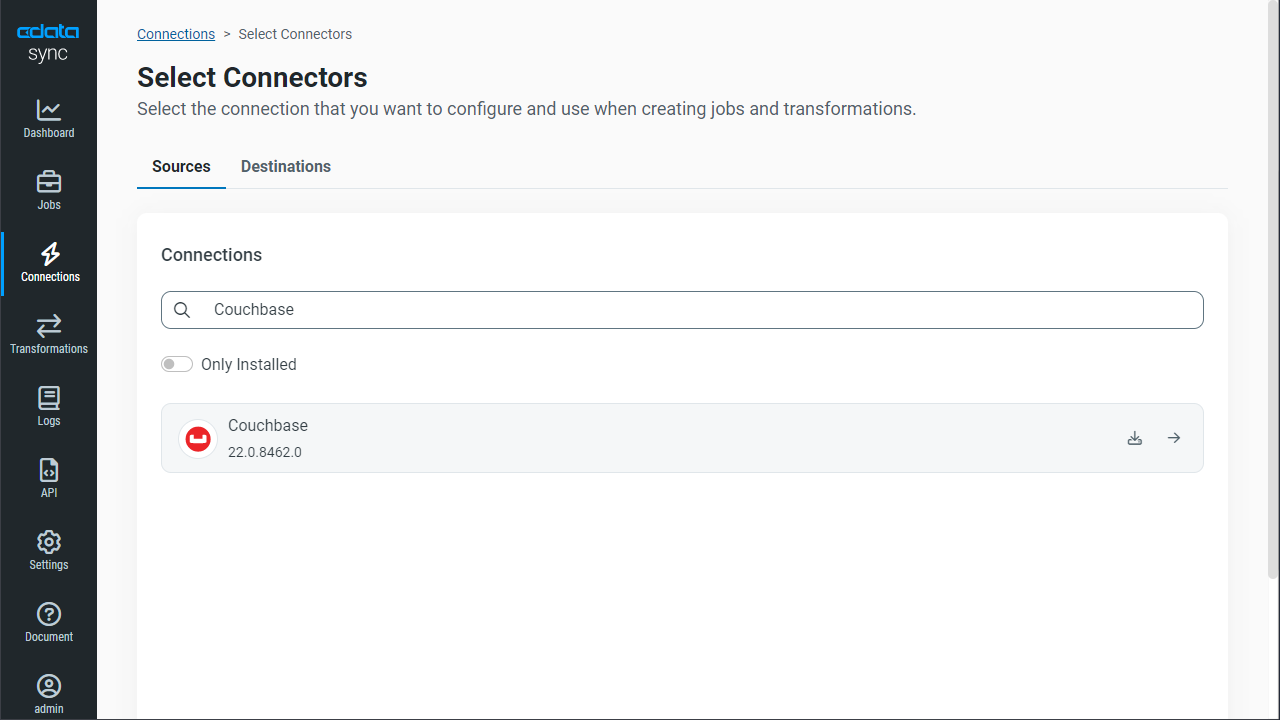
- 必要な接続プロパティを入力します。
- Server - Couchbase サーバーのホスト名またはIP アドレスのいずれかを入力。
- Auth Scheme - 認証スキームを選択。デフォルト設定はBasic で、ユーザーのログイン情報を使用します。
- User - Couchbase への認証に使用するユーザー名を入力。
- Password - Couchbase への認証に使用するパスワードを入力。
- Couchbase Service - 使用したいCouchbase のサービスを選択。デフォルトのサービスはN1QL です。
- Connection Mode - 使用したい接続のモードを選択。デフォルトモードはDirect です。
- Use SSL - Secure Sockets Layer(SSL)プロトコルを使用するかどうかを指定。デフォルト値はFalse です。
- 「作成およびテスト」をクリックして、正しく接続できているかをテストします。
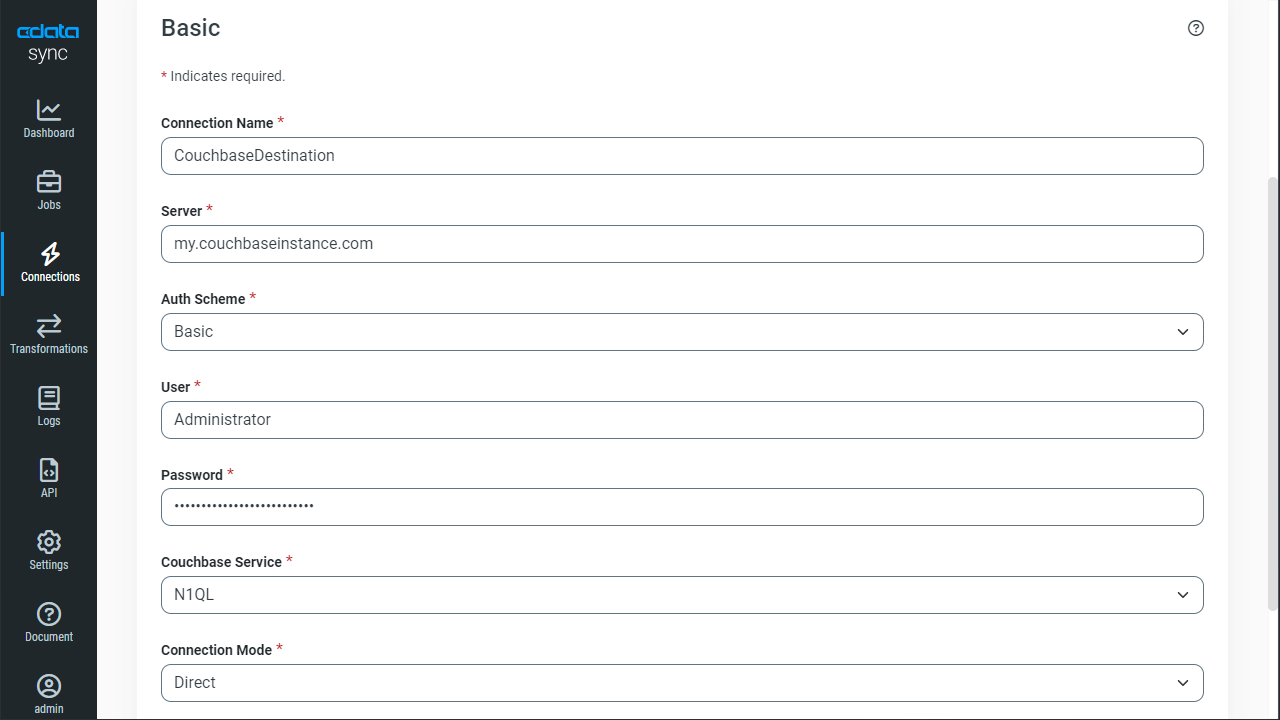
- これで同期先としてCouchbase を設定できました。CData Sync では、Couchbase のデータベース名を指定するだけで同期するHubDB に併せたテーブルスキーマを自動的に作成(CREATE TABLE)してくれます。同期データに合わせたテーブルを事前に作成するなどの面倒な手順は必要ありません。もちろん、既存テーブルにマッピングを行いデータ同期を行うことも可能です。
3. HubDB からCouchbase へのレプリケーションジョブの作成
CData Sync では、レプリケーションをジョブ単位で設定します。ジョブは、HubDB からCouchbase という単位で設定し、複数のテーブルを含むことができます。レプリケーションジョブ設定には、「ジョブ」タブに進み、「+ジョブを追加」ボタンをクリックします。

「ジョブを追加」画面が開き、以下を入力します:
- 名前:ジョブの名前
- データソース:ドロップダウンリストから先に設定したHubDB を選択
- 同期先:先に設定したCouchbase を選択
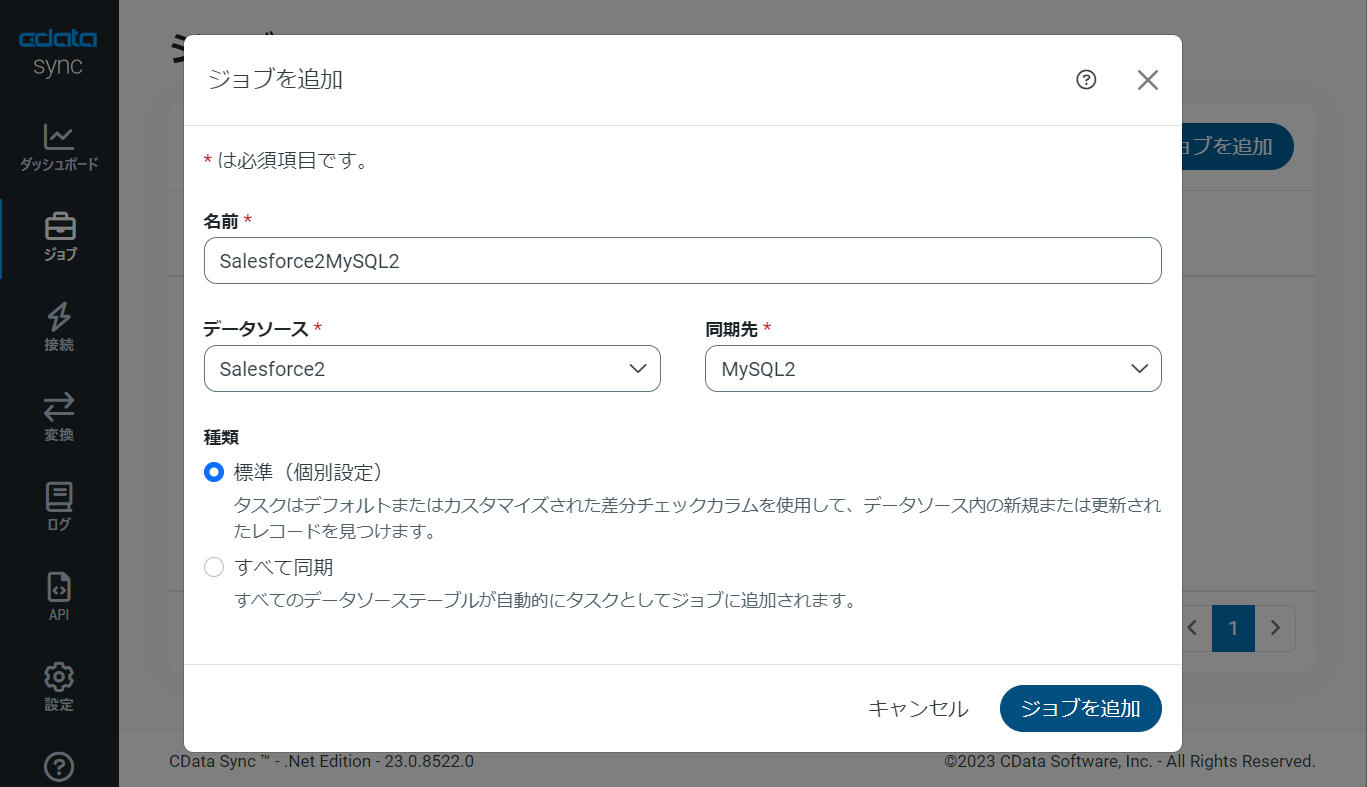
すべてのオブジェクトをレプリケーションする場合
HubDB のすべてのオブジェクト / テーブルをレプリケーションするには、「種類」セクションで「すべて同期」を選択して、「ジョブを追加」ボタンで確定します。
作成したジョブ画面で、右上の「▷実行」ボタンをクリックするだけで、全HubDB テーブルのCouchbase への同期を行うことができます。
オブジェクトを選択してレプリケーションする場合
HubDB から特定のオブジェクト / テーブルを選択してレプリケーションを行うことが可能です。「種類」セクションでは、「標準(個別設定)」を選んでください。
次に「ジョブ」画面で、「タスク」タブをクリックし、「タスクを追加」ボタンをクリックします。 
するとCData Sync で利用可能なオブジェクト / テーブルのリストが表示されるので、レプリケーションを行うオブジェクトにチェックを付けます(複数選択可)。「ジョブを追加」ボタンで確定します。

作成したジョブ画面で、「▷実行」ボタンをクリックして(もしくは各タスク毎の実行ボタンを押して)、レプリケーションジョブを実行します。 
このようにとても簡単にHubDB からCouchbase への同期を行うことができました。
CData Sync の主要な機能を試してみる:スケジューリング・差分更新・ETL
ジョブのスケジュール起動設定
CData Sync では、同期ジョブを1日に1回や15分に1回などのスケジュール起動をすることができます。ジョブ画面の「概要」タブから「スケジュール」パネルを選び、「⚙設定」ボタンをクリックします。「間隔」と同期時間の「毎時何分」を設定し、「保存」を押して設定を完了します。これでCData Sync が同期ジョブをスケジュール実行してくれます。ユーザーはダッシュボードで同期ジョブの状態をチェックするだけです。 
差分更新
CData Sync では、主要なデータソースでは、差分更新が可能です。差分更新では、最後のジョブ実行時からデータソース側でデータの追加・変更があったデータだけを同期するので、レプリケーションのクエリ・通信のコストを圧倒的に抑えることが可能です。
差分更新を有効化するには、ジョブの「概要」タブから「差分更新」パネルを選び、「⚙設定」ボタンをクリックします。「開始日」と「レプリケーション間隔」を設定して、「保存」します。
SQL での取得データのカスタマイズ
CData Sync は、デフォルトではHubDB のオブジェクト / テーブルをそのままCouchbase に複製しますが、ここにSQL、またはdbt 連携でのETL 処理を組み込むことができます。テーブルカラムが多すぎる場合や、データ管理の観点から一部のカラムだけをレプリケーションしたり、さらにデータの絞り込み(フィルタリング)をしたデータだけをレプリケーションすることが可能です。
ジョブの「概要」タブ、「タスク」タブへと進みます。選択されたタスク(テーブル)の「▶」の左側のメニューをクリックし、「編集」を選びます。タスクの編集画面が開きます。
UI からカラムを選択する場合には、「カラム」タブから「マッピング編集」をクリックします。レプリケーションで使用しないカラムからチェックを外します。
SQL を記述して、フィルタリングなどのカスタマイズを行うには、「クエリ」タブをクリックし、REPLICATE 「テーブル名」の後に標準SQL でフィルタリングを行います。

HubDB からCouchbase へのデータ同期には、ぜひCData Sync をご利用ください
このようにノーコードで簡単にHubDB のデータをCouchbase にレプリケーションできます。データ分析、AI やノーコードツールからのデータ利用などさまざまな用途でCData Sync をご利用いただけます。30日の無償トライアルで、シンプルでパワフルなデータパイプラインを体感してください。
日本のユーザー向けにCData Sync は、UI の日本語化、ドキュメントの日本語化、日本語でのテクニカルサポートを提供しています。
CData Sync の 導入事例を併せてご覧ください。